Bilgisayarda Photoshop resimlerde arka plan nasıl yapılır sorularına yanıt vermek adına genel bir yazı hazırladık.
Sunum için olsun, tasarım için olsun hatta video için olsun özel bir arka plan ararız. Photoshop bize bu konuda yine yardımcı oluyor. Kendi yaptığımız arka planı kullanmanın zevki apayrı bir şey. Bugün bir kaç adımlık basit bir işlem sırası ile hoş bir arka plan yapıyoruz.
Yazımızda arka plan yapılmasına yönelik gerekli adımlar yer alıyor. Hemen sonrasında oluşan hatalarda genel adımlarda ne gibi işlemler yapılmasından söz edeceğiz.
Photoshop arka plan nasıl yapılır?
Önce arka planı şeffaf olarak istediğimiz boyutlarda yeni bir dosya olarak açıyoruz. Sonra “G” ile Gradient Tool’u seçiyoruz. Renklerimizi birbirine yakın iki renkten seçiyoruz, ben burada dokulu kağıda benzemesini istediğim için krem rengi olarak seçtim. Bunun ardından Filter / Texture / Texturizer…’ı açıyoruz. Arayüz karşımıza çıktığında buradan sağdaki kutucukların ayarını yapıyoruz. Texture’u “Canvas” olarak seçiyoruz. Scaling : 54 ve Relief : 4 yapıyoruz. Böylece ilk dokumuzu elde ettik. OK diyerek bu ara yüzden çıkıyoruz.
Şimdi arkaya çizdiğimiz bu kutucukların gölgesinden yararlanacağız. Filter / Blur / Gauissan Blur…’u açarak 2 değerini veriyoruz. Arka planın hazır olduğuna eminseniz süslemeye başlayabiliriz.
Üzerine yeni bir layer açarak bunu “Overlay” olarak seçiyoruz. Şimdi “M” ile Marque Tool’u seçiyoruz. Orta büyüklükte kare bir alanı seçtikten sonra “B” ile fırçamızı seçiyoruz ve en “Hardness”e 0 değeri veriyoruz Fırçanın Opacity ve Flow değerlerini de %50 yapıyoruz.. Fırçayı biraz büyük kullanabilirsiniz. Çizdiğimiz karenin kenarlarını yavaşça fırça ile boyuyoruz, böylece hafif bir ışık kırılması efekti vermiş oluyoruz. İşimiz bitince CRTL+D ile seçimi bırakıyoruz.
Şimdi bu layeri bir kaç kere “Duplicate Layer” ile çoğaltacağız. Ben beş kere çoğalttım. Layerlari CTRL+T ile göze hoş gelecek bir şekilde birbirini takiben sıraladıktan sonra fazlalık kalan kuyruk kısmını siliyoruz. Sonrasında ışık kırılmasının olduğu bütün layerları seçerek ve layers sekmesinden sağ tıklayarak “Merge Layers” diyoruz. Sonra bu layeri de çoğaltıp ekranın alt kısmına yerleştiriyoruz. Ben bu işlemi üç kere yapıp bütün ekranı kapladım. Üst üste binince hoş bir etki yarattı.
İpucu: Arka plan rengini CTRL+U ile de istediğiniz gibi değiştirebilirsiniz. Ben de örnek olsun diye değiştirdim. Aynı zamanda en arka plana biraz daha hoş bir görüntü katması için “Lens Flare” efekti uyguladım.
Ve arka planımız hazır.
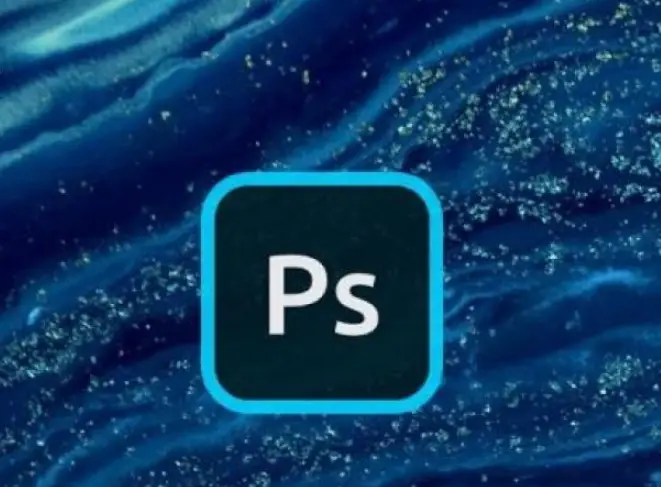
Photoshop menüler açılmıyor sorunu
Menüler açılmıyor sorununda sistemi yeniden başlattıktan sonra denemeniz gerekiyor. Eğer bir uyarı şeklinde mesaj ekrana çıkarsa o zamanda uyarıyı Google’ da aratınız.
Oluşacak sorunlarda şu adımlara bakınız:
- Güncel versiyona çıkmışsa gerekli güncellemeyi başlatın.
- Sonradan kurulan herhangi bir şey varsa kaldırıp deneyin.
- Arka plandaki çalışanları kontrol edin. Sorun gördüklerinizi durdurup deneyin.
- Windows sistem geri yüklemeyi başlatın. Sıkıntının olmadığı bir tarih aralığını seçin.
- Web site üzerinden online Photoshop hizmetinden yararlanın.





